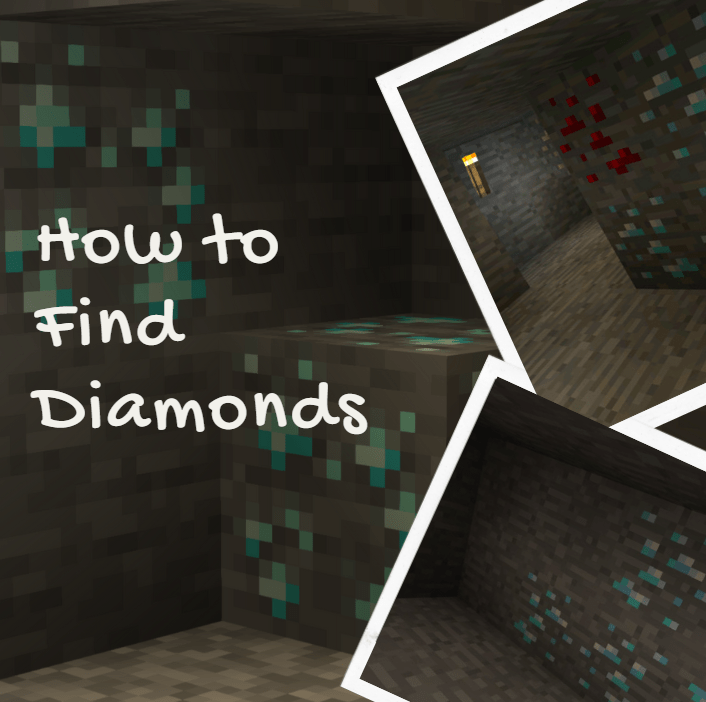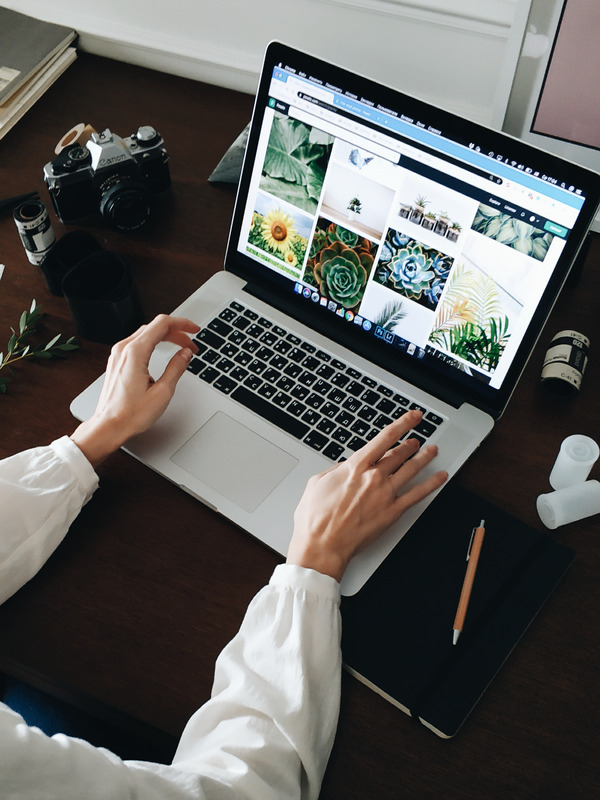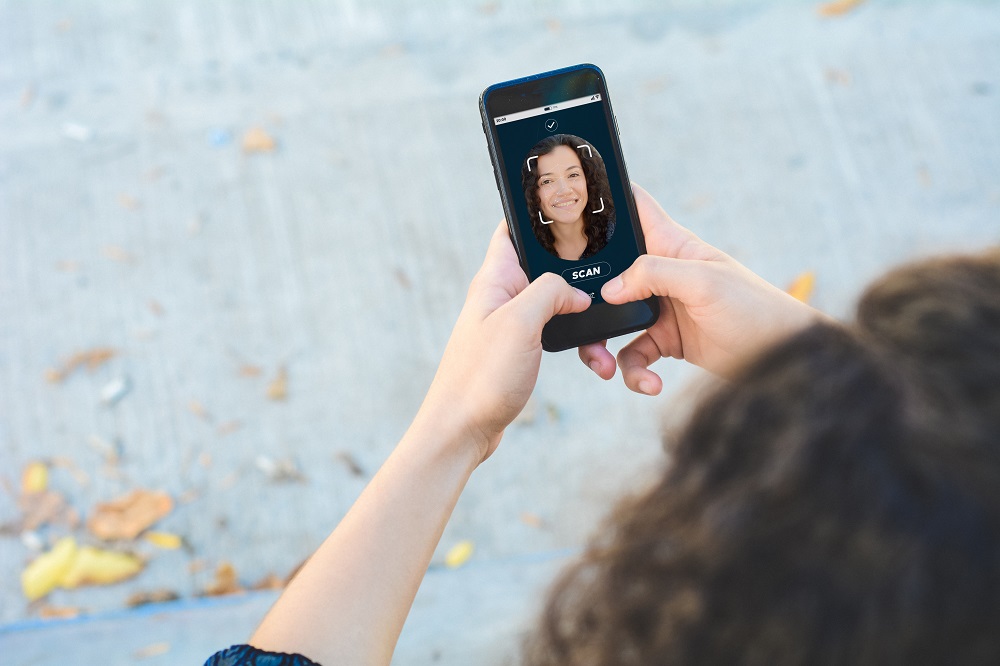Як відновити заводські налаштування Sonos Soundbar
Поява звукових панелей стала однією з найбільш значущих подій в акустичних системах за останнє десятиліття. Ці акустичні системи, названі влучно, складаються з єдиного обладнання, яке використовується для передачі атмосферних звуків без необхідності використання додаткового набору динаміків або низькочастотних динаміків.

Динаміки Soundbar можуть мати проблеми, як і будь-яке інше обладнання. Ви можете вирішити незначні проблеми за допомогою простого перезавантаження, але серйозні проблеми можуть вимагати скидання до заводських налаштувань. Давайте подивимося, як виконати скидання до заводських налаштувань на звуковій панелі Sonos.
Прихід Соноса
У той час як різноманітні компанії, що постачають високоякісні акустичні системи, вже існували, поява Sonos на початку 21-го століття змінило звуковий ландшафт декількома способами. Розроблені як розумні колонки, які можуть працювати з широким спектром пристроїв, колонки Sonos швидко прославилися.
Майже два десятиліття по тому звукові панелі Sonos, або, як їх називають, Playbarи, дали популярнішим лідерам, таким як Bose і JBL, можливість отримати свої гроші. Здатність Sonos об’єднуватися з пристроями з підтримкою Alexa, Google Assistant і Siri є його найбільшою перевагою у світі розумних колонок.

Деякі додаткові функції
Встановити звукову панель Sonos легко. Залежно від того, як ви плануєте використовувати свою нову акустичну систему, ви можете налаштувати її протягом кількох хвилин після розпакування.
Звукові панелі Sonos можуть дистанційно визначати потрібний вам тип звуку. ШІ Sonos відомий тим, як легко він може налаштуватися на вимоги користувача.
Що ще цікавіше, так це додаткові функції, такі як додаток Speech Enhancement, який Sonos запустив. Використовуючи програму на мобільному пристрої, ви можете налаштувати динамік так, щоб діалоги, що промовляються шепотом у фільмі, були так само зрозумілі для вуха, як і крик.
Але у мене проблеми
Майте на увазі, що Sonos попереджає, що скидання пристрою призведе до видалення всіх налаштувань, тому скидання до заводських налаштувань не рекомендується для основного усунення несправностей.

Хоча це рідко, бувають випадки, коли ви можете зіткнутися з проблемою звукової панелі Sonos під час спроби її переналаштувати. Наприклад, якщо ви використовували Sonos Playbar зі своїм телевізором, але тепер хочете виносити його на вулицю та підключатися до пристрою Bluetooth, є невелика ймовірність того, що Sonos може мати проблеми з переналаштуванням.
Існують інші випадки, коли ваш Sonos Playbar може не підключатися до вашої мережі Wi-Fi або не синхронізуватися з Alexa або Siri. Можливо, динамік Sonos не може відтворювати музику без пропусків. Такі проблеми цілком можуть бути пов’язані з іншими проблемами, такими як перешкоди, але якщо ви вичерпали всі можливості, намагаючись виправити свій Sonos, вихід все ще є.
Однак вийти з такої ситуації легко. Ви можете як програмно, так і жорстко скинути Sonos Playbar. Ми рекомендуємо перезавантажити динамік Sonos, якщо у вас виникли проблеми. Якщо перезавантаження не допомагає, ви можете виконати скидання до заводських налаштувань.
У наступному розділі ми розповімо вам, як скинути заводські налаштування звукової панелі Sonos. Але пам’ятайте, що жорстке скидання вашого динаміка Sonos видалить усі дані, збережені на ньому. Після скидання до заводських налаштувань ви можете зареєструвати Sonos Playbar на нову адресу електронної пошти. Отже, якщо ви плануєте віддати свій Sonos Playbar комусь іншому, вам потрібно буде виконати повне скидання до заводських налаштувань, перш ніж віддавати його.
Перед скиданням до заводських налаштувань
Як згадувалося вище, Sonos рекомендує виконати інші дії, перш ніж переходити до скидання до заводських налаштувань. Саме з цієї причини ми хотіли розповісти вам про основні варіанти усунення несправностей, які можуть позбавити вас від головного болю. Однак, якщо ви виконуєте скидання до заводських налаштувань, тому що хочете продати або подарувати свій Sonos Playbar, сміливо пропустіть цей розділ.

Компанія перелічує чотири основні причини, через які у вас виникають проблеми:
- Проблеми з підключенням
- Мережа WiFi не оновлюється
- Пристрій Sonos не знайдено під час налаштування
- Відсутній продукт у додатку
З кожної з цих причин у Sonos є докладні статті щодо усунення несправностей, які ви можете знайти тут. Звичайно, ви також знайдете рішення для кількох інших проблем, таких як проблеми відтворення та коди помилок.
Більшість ваших проблем легко вирішити, вимкнувши пристрій і знову ввімкнувши його. Але якщо у вас виникли проблеми з підключенням, ви можете скинути налаштування маршрутизатора або вимкнути VPN. Sonos Soundbar не завжди буде співпрацювати з VPN.

Процес скидання до заводських налаштувань
Виконайте наведені нижче дії, щоб скинути заводські налаштування Sonos Playbar.
- Від’єднайте шнур живлення від стіни.
- Далі натисніть і утримуйте кнопку Відтворення/Пауза. Утримуючи кнопку, знову під’єднайте шнур живлення до стіни.

- Продовжуйте утримувати кнопку Відтворення/Пауза, доки індикатор не почне блимати жовто-білим.
- Продовжуйте утримувати кнопку. Як тільки індикатор на панелі відтворення почне блимати зеленим, ви дізнаєтеся, що ваш динамік успішно скинуто.
Готово!
Ваш Sonos Playbar було скинуто до заводських налаштувань. Усі ваші дані та з’єднання втрачено, але пристрій як новий. Можливо, ви захочете повністю скинути динамік Sonos, якщо хтось інший буде ним користуватися довго.

Проблеми?
Ми сподіваємося, що скидання Sonos Playbar пройшло гладко. Але якщо все ще є проблеми, які ви не можете вирішити, або якщо ваш Sonos все ще поводиться дивно, зверніться до офіційної служби підтримки.
Вам подобається ваш динамік Sonos? Чи добре він працює після скидання до заводських налаштувань? Дайте нам знати в розділі коментарів.